Kako se riješiti preglednika Amigo na računalu
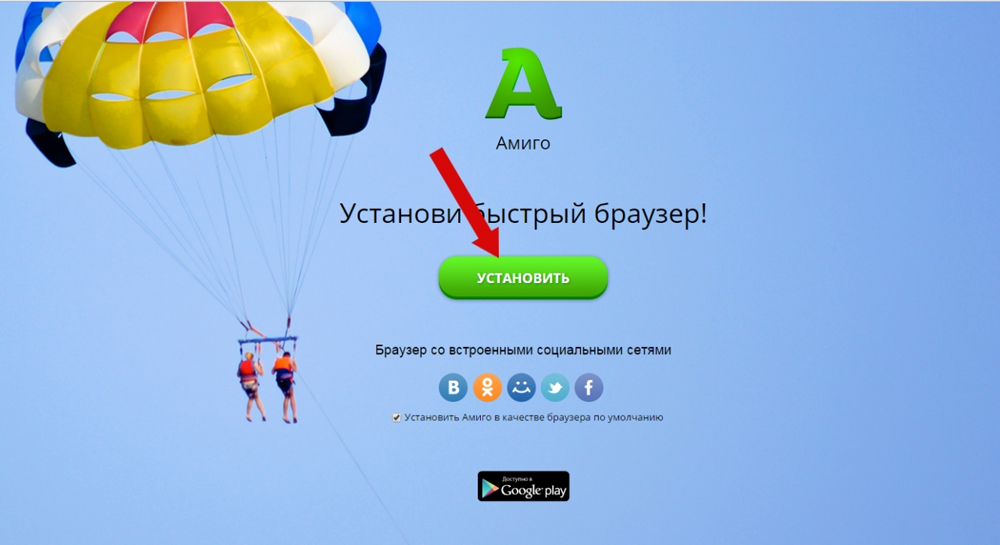
- 1417
- 249
- Stewart Conroy
Svaki dan preuzimamo različite datoteke i programe s Interneta. Ali ponekad se dogodi da se neželjene uslužne programe preuzimaju na računalu, koje se uopće ne želite učitati. Slični programi nazivaju se virusom. U pravilu su skriveni na instalaterima drugih aplikacija, a mnogi korisnici zapravo dobrovoljno instaliraju virusne uslužne programe na svoja računala, zanemarujući odjeljke s dodatnim parametrima, gdje najčešće možete odbiti instalirati nepotrebne aplikacije. Jedan od najčešćih virusnih programa je preglednik Amigo. U ovom ćemo članku detaljno razmotriti kako ukloniti preglednik Amigo s računala. Shvatimo to. Ići!
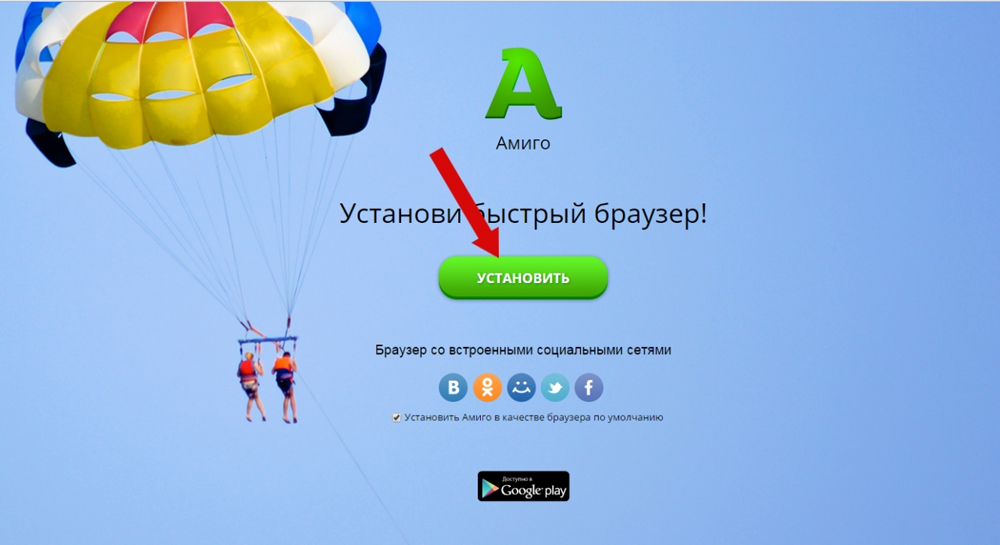
Ako ne želite nepotrebne probleme u svom životu, nikad ne kliknite na ovaj zeleni gumb
Amigo ima jedno neugodno imanje - čak i ako je izbrisana na klasičan način, nakon nekog vremena može doći od mjesta gdje. Stoga ovdje nije prikladan standardni pristup uklanjanju.
Za početak, još uvijek je potrebno deinstalirati najčešći način - kroz "programe i komponente" na upravljačkoj ploči kako biste brže ušli u ovaj prozor, idite na prozor "Izvršite" pomoću kombinacije Win+R tipki. U odgovarajućem polje za unos unesite AppWiz.Cpl. Pronađite popis Amigo i kliknite gumb "Izbriši".
Nakon uklanjanja promatrača Amigo, prijava "pošta.ru updater ", koji će Amigo preuzeti novim. Stoga je također potrebno riješiti se ovog postupka.
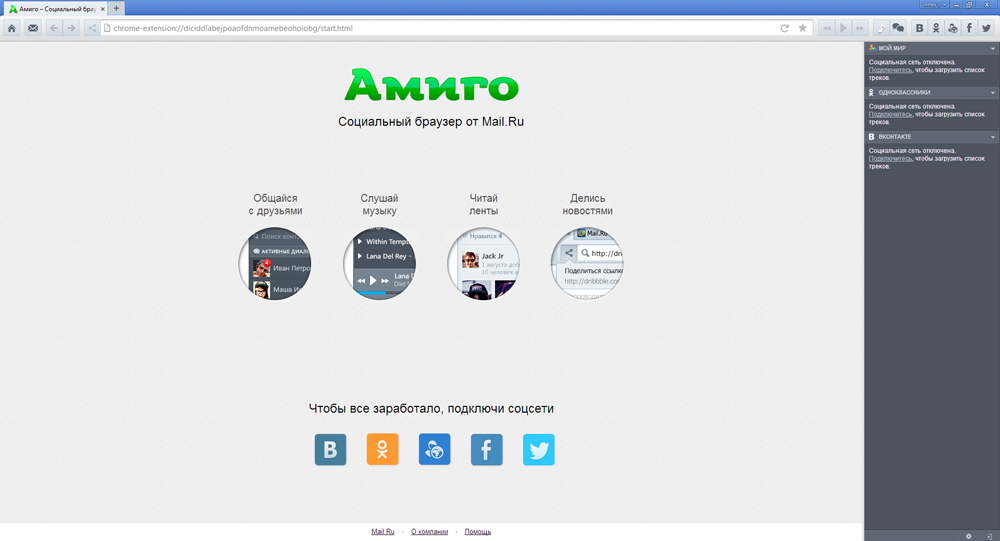
Otvorite dispečer zadatka pomoću tipki Ctrl+Alt+Delete. Zatim idite na karticu "Procesi". Pronađite postupak "mailruupadater" na popisu, kliknite na njega s desnim sranjem. U izborniku koji se pojavljuje odaberite "Otvori mjesto za pohranu", a zatim kliknite "Dovršite postupak". Sada se vratite u mapu u kojoj se ta datoteka leži i izbriše "mailruupdater.Exe ".
Posljednja mjera koju treba poduzeti je isključenje Mailruupdatera s popisa automatskih aplikacija. Da biste ušli u odgovarajući prozor, upotrijebite WIN+R vruće tipke i unesite polje Msconfig u polje unosa (bez navodnika) (bez navodnika. Uđite u prozor "Konfiguracija sustava", idite na karticu "Automatsko opterećenje". Ako su na računalu instalirane Windows 8 ili više novih verzija, odjeljak za automatsko opterećenje možete pronaći izravno u dispečeru zadataka. Odaberite odgovarajući program na popisu i kliknite gumb "Onemogući". Nakon toga izvršite ponovno pokretanje računala. Spreman. Potpuno ste se riješili preglednika Amigo.
Nakon što ste završili sve gore navedene radnje, zajamčeno vam je zauvijek da trljate ovaj preglednik iz sustava.
Sada ćete znati kako jednom zauvijek ukloniti virusni preglednik Amigoa iz sustava. Kao što vidite, to je vrlo jednostavno. Budite oprezni prilikom instaliranja bilo kojeg softvera, provjerite sve dodatne odjeljke i točke prilikom instaliranja. Tako možete izbjeći ponovno davanje virusnog programa na računalu. U komentarima napišite je li vam ovaj članak pomogao, podijelite svoje vlastito iskustvo u rješavanju takvih problema s drugim korisnicima i postavljajte bilo kakva pitanja koja vas zanima o temi članka.

